پلتفرم متاتریدر (MetaTrader) یکی از محبوبترین نرمافزارهای معاملاتی در بازار فارکس، کالاها و CFDهاست. این پلتفرم توسط شرکت MetaQuotes توسعه داده شده و در دو نسخهی اصلی متاتریدر 4 (MT4) و متاتریدر 5 (MT5) در دسترس است.
متاتریدر 4، با ساختاری ساده و کاربرپسند، بیشتر برای معاملات فارکس و CFD استفاده میشود. در مقابل، متاتریدر 5 از لحاظ فنی پیشرفتهتر است و امکان معامله روی داراییهای متنوعتری مثل سهام، شاخصها و کالاها را فراهم میکند. همچنین MT5 از قابلیت Market Depth، تقویم اقتصادی داخلی، و سیستمهای معاملاتی متنوع (hedging و netting) پشتیبانی میکند.
برای تریدرهایی که به دنبال اجرای سریع معاملات، دسترسی به ابزارهای تحلیلی پیشرفته و امکان استفاده از اکسپرتها و اسکریپتهای سفارشی هستند، متاتریدر یک ابزار کلیدی و حیاتی محسوب میشود.
پیش نیاز های اتصال اکانت به متا تریدر
ساخت حساب در یک بروکر یا پراپ فرم معتبر
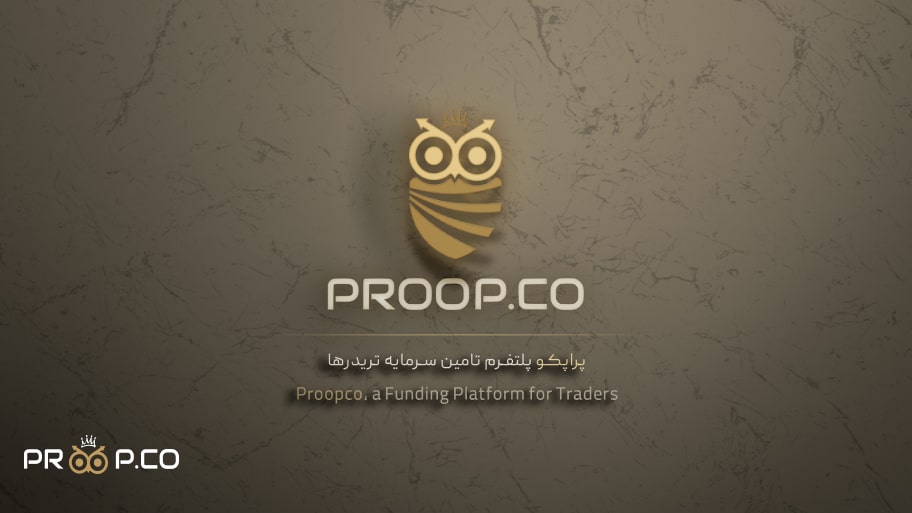
برای آنکه بتوانید حساب معاملاتی خود را به پلتفرم متاتریدر متصل کنید، نخستین گام، افتتاح یک حساب معتبر در یکی از بروکرها یا پراپ فرمهای مورد اعتماد است. این مرحله، پایه و اساس ورود شما به دنیای معاملات و فعالیت در بازارهای مالی محسوب میشود. بروکر یا پراپ فرم در واقع نقش واسطهای را ایفا میکند که امکان دسترسی به بازار، اجرای معاملات، مدیریت سرمایه و دریافت گزارشهای مالی را برای شما فراهم میسازد.
دریافت اطلاعات ورود(Login، Password، Server)
پس از ایجاد حساب معاملاتی، بروکر اطلاعات لازم برای ورود به متاتریدر را در اختیار شما قرار میدهد. این اطلاعات معمولاً شامل موارد زیر است:
-
Login: شماره حساب معاملاتی شما
-
Password: رمز عبور مخصوص ورود به متاتریدر (که ممکن است با رمز پنل کاربری متفاوت باشد)
-
Server: نام یا آدرس سرور بروکر (مثلاً: Alpari-Standard)
توجه داشته باشید که استفاده از اطلاعات صحیح، برای اتصال موفق بسیار مهم است. هرگونه اشتباه در وارد کردن این دادهها باعث نمایش پیام خطا در متاتریدر خواهد شد.
نصب نسخه صحیح متاتریدر (ویندوز، موبایل یا وب)
در مرحله بعد، باید نسخه مناسب متاتریدر را بسته به نوع دستگاه خود دانلود و نصب کنید. سه نسخهی اصلی وجود دارد:
-
متاتریدر دسکتاپ (ویندوز/مک): مناسب برای تحلیلهای سنگین، نصب اکسپرتها و انجام معاملات حرفهای
-
متاتریدر موبایل (اندروید/iOS): برای دسترسی سریع در هر زمان و مکان
-
متاتریدر تحت وب (WebTrader): بدون نیاز به نصب، از طریق مرورگر قابلاستفاده است
در صورت دریافت فایل نصبی از سایت بروکر، مطمئن شوید نسخهی اختصاصی بروکر را نصب میکنید، چون بهصورت پیشفرض تنظیمات سرورها را شامل میشود.
مراحل اتصال اکانت به متاتریدر (راهنمای گامبهگام)
ورود به متاتریدر و انتخاب گزینه "Login to Trade Account"
پس از نصب متاتریدر، برای ورود به حساب معاملاتی خود باید از مسیر مشخصی استفاده کنید. در نسخه دسکتاپ، ابتدا وارد منوی File شوید و سپس گزینه Login to Trade Account را انتخاب کنید. این گزینه، پنجرهای برای ورود اطلاعات کاربری باز میکند. در نسخه موبایل هم معمولاً از طریق Settings > New Account > Login to an existing account میتوان فرآیند ورود را آغاز کرد.
این بخش همان جاییست که کاربر باید با دقت اطلاعاتی که از بروکر دریافت کرده را وارد کند. اشتباه در ورود حتی یک کاراکتر، باعث بروز خطای "Invalid Account" یا "No Connection" خواهد شد.
وارد کردن اطلاعات حساب و انتخاب سرور بروکر
در پنجره ورود، سه فیلد اصلی وجود دارد:
-
Login: شماره حساب معاملاتی
-
Password: رمز عبور متاتریدر
-
Server: نام سرور بروکر (ممکن است چند سرور برای حسابهای مختلف وجود داشته باشد)
در صورتی که سرور موردنظر در لیست وجود ندارد، میتوانید با کلیک روی گزینه Add New Broker یا Scan Servers، سرور بروکر را جستجو کرده و اضافه کنید. گاهی اوقات لازم است نام دقیق سرور را وارد کرده یا آن را از سایت رسمی بروکر کپی کنید.
بررسی اتصال و رفع خطاهای احتمالی
پس از وارد کردن اطلاعات و کلیک روی گزینهی Login، اگر همه چیز درست وارد شده باشد و اتصال اینترنت برقرار باشد، وضعیت پایین نرمافزار به حالت Connected یا نمایش سرعت اتصال تغییر میکند.
اگر اتصال برقرار نشد، رایجترین دلایل عبارتاند از:
-
اشتباه در وارد کردن رمز عبور یا شماره حساب
-
انتخاب نادرست سرور
-
اختلال موقتی در سرور بروکر یا اینترنت
-
فایروال یا آنتیویروسی که جلوی اتصال نرمافزار را گرفته است
در صورت بروز خطا، بهتر است ابتدا اتصال اینترنت را چک کرده، سپس مجدد اطلاعات ورود را بررسی کنید یا با پشتیبانی بروکر تماس بگیرید.
چک کردن مانده حساب و تاریخچه معاملات
بعد از اتصال موفق به متاتریدر، اولین کاری که باید انجام دهید، بررسی مانده حساب (Balance) و اکوئیتی (Equity) است. این اطلاعات در بخش Terminal > Trade در نسخه دسکتاپ یا در تب Trade در نسخه موبایل قابل مشاهدهاند.
در کنار آن، حتماً به تاریخچه معاملات (Account History) نگاهی بیندازید تا مطمئن شوید تمام تراکنشهای قبلی، واریز و برداشتها بهدرستی ثبت شدهاند. این مرحله برای بررسی صحت اتصال و جلوگیری از اشتباهات سیستمی اهمیت دارد.
جمعبندی
در این مقاله، گامبهگام نحوه اتصال اکانت به متاتریدر را بررسی کردیم؛ از شناخت پلتفرم، دریافت اطلاعات ورود از بروکر، تا رفع خطاهای احتمالی و نکات امنیتی پس از اتصال. چه تریدر مبتدی باشید و چه حرفهای، آشنایی با این مراحل به شما کمک میکند تا با اطمینان بیشتری معاملات خود را در فضای حرفهای متاتریدر مدیریت کنید.









